Uso o Intellij. Gostaria de saber se é possível (e se for, como fazer) para subir o repositório local para dois repositórios remotos diferentes. (Um de uso pessoal e outro de uso profissional.
Uso o Intellij. Gostaria de saber se é possível (e se for, como fazer) para subir o repositório local para dois repositórios remotos diferentes. (Um de uso pessoal e outro de uso profissional.
Olá Márcio, tudo bem?
É possível sim, para isso, você precisa criar dois repositórios remotos com nomes diferentes no GitHub.
Exemplo:
Eu já tinha esse projeto em um repositório remoto no GitHub, chamado origin. Para saber essa informação, digite o comando:
git remote
Para adicionar em outro repositório, criei outro no GitHub com um nome diferente e ele irá sugerir as seguintes opções para adicionar um repositório existente:

Como você pode notar, em git remote add origin https://github.com/camilafernanda/Teste.git, ele sugere colocar o nome como origin, porém caso seu projeto já estava em outro repositório com esse nome (como no meu caso), é preciso trocá-lo neste outro repositório. Por isso, utilizei:
git remote add teste-forum https://github.com/camilafernanda/Teste.gitMudei para main com:
git branch -M mainE por fim, fiz o push no repositório novo com:
git push teste-forum mainNessa etapa é importante que você não utilize a flag -u, como recomendado pelo GitHub, pois com ela você estabelece que todo push pode ser feito apenas na branch teste-forum.
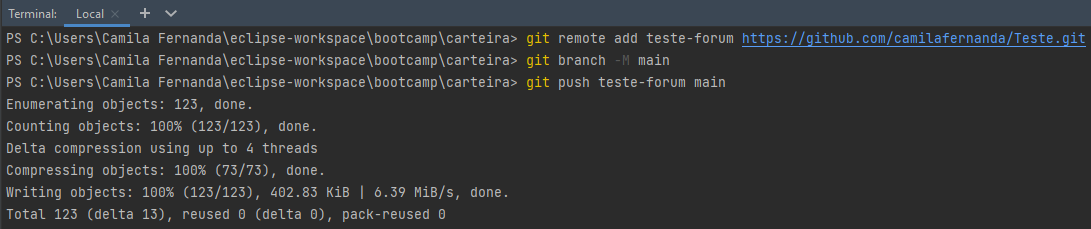
Sendo assim, basta atualizar a página do segundo repositório no seu GitHub que ela estará com o projeto.
E para conferir, você pode utilizar o comando git remote novamente para notar os dois repositórios remotos utilizados:

Dica: Realizei todos esse comandos no próprio terminal do IntelliJ, para isso, você pode selecionar a opção Terminal na barra inferior:
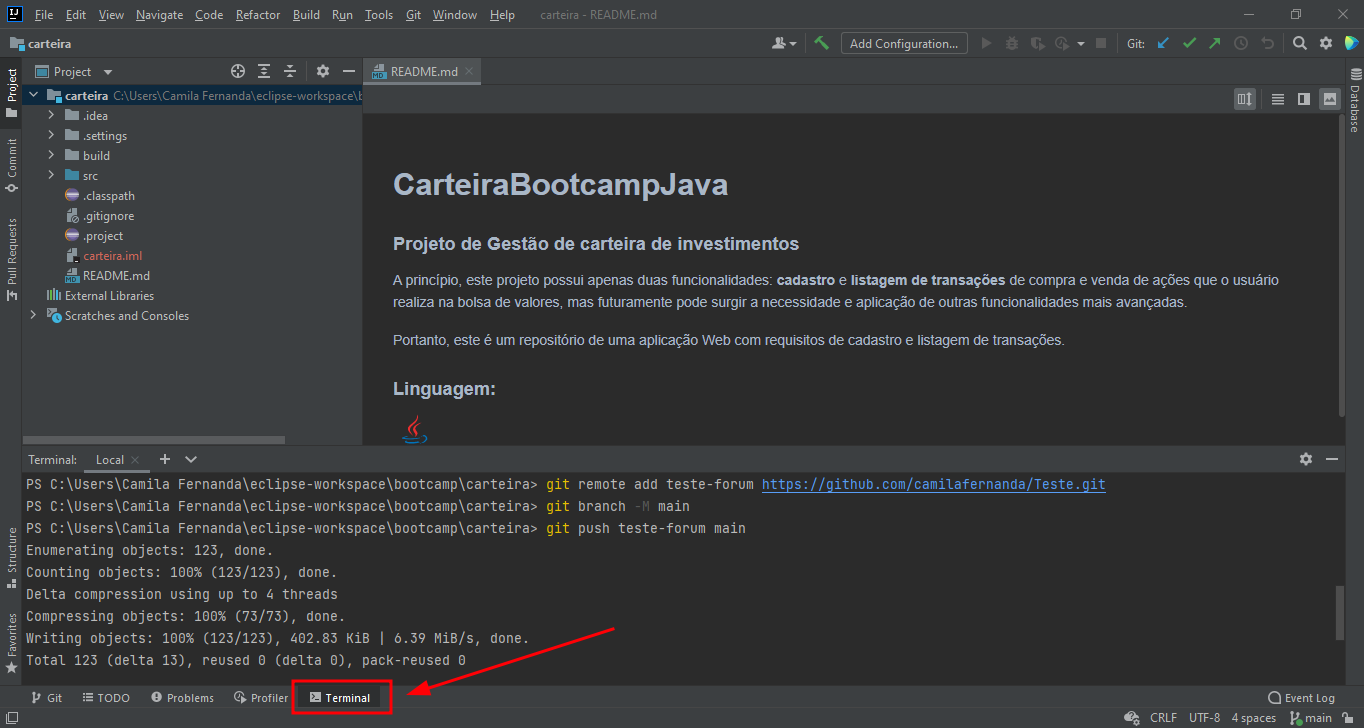
Espero que tenha ajudado e qualquer coisa, estamos à disposição!
Abraços e Bons estudos 😄